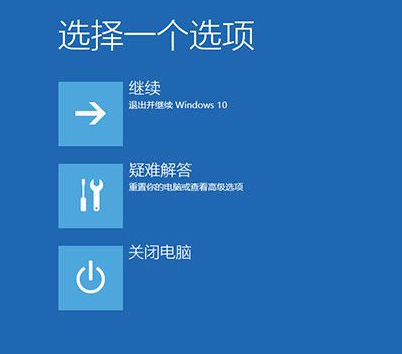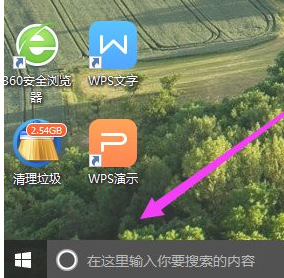win10升级后蓝屏重启怎么解决
- 时间:2024年08月03日 09:00:33 来源:魔法猪系统重装大师官网 人气:13769
有不少用户在尝试体验最新版的win10系统时,会选择将自己的win10系统进行升级。部分人在升级win10后遇到了蓝屏重启的问题,对此感到困惑不已。为此,本文将为大家分享一些解决win10升级后蓝屏重启的方法。更多有关win10的教程,敬请关注小白系统官网。
一、解决win10蓝屏重启的步骤
1.打开设置菜单,找到“更新和安全”选项,然后点击“恢复”。在恢复界面中,选择“高级启动”,并点击“现在重新启动”。
二、故障排查
2.接着,在弹出的界面中,点击“故障排查”。
三、高级选项
3.然后,进入“高级选项”界面。
四、开始设置
4.在“开始设置”界面,点击“重启”。
五、进入安全模式
5.重启后,按F4键进入安全模式。
六、设备管理器
6.在安全模式下,右键点击桌面上的“计算机”图标,选择“设备管理器”。
七、显卡处理
7.在设备管理器界面,找到显卡选项,然后右键点击,选择“禁用”或“卸载驱动”。
以上就是win10升级后蓝屏重启的解决方法,希望对大家有所帮助。如果大家在操作过程中遇到任何问题,都可以随时联系我们。我们的专业团队会竭诚为您服务,让您在使用win10系统的过程中更加顺利。
为了让您更好地了解和掌握win10系统,我们还为您提供了丰富的教程,包括win10系统安装、设置、优化等方面的内容。敬请关注小白系统官网,我们将不断为您更新更多实用的教程。
如果您在使用win10系统过程中遇到了其他问题,也可以在我们的论坛发帖咨询,我们将会有专业的技术人员为您解答。共同学习,共同进步,让我们一起探索win10系统的奥秘吧!
win10升级,win10升级后蓝屏重启,win10蓝屏重启